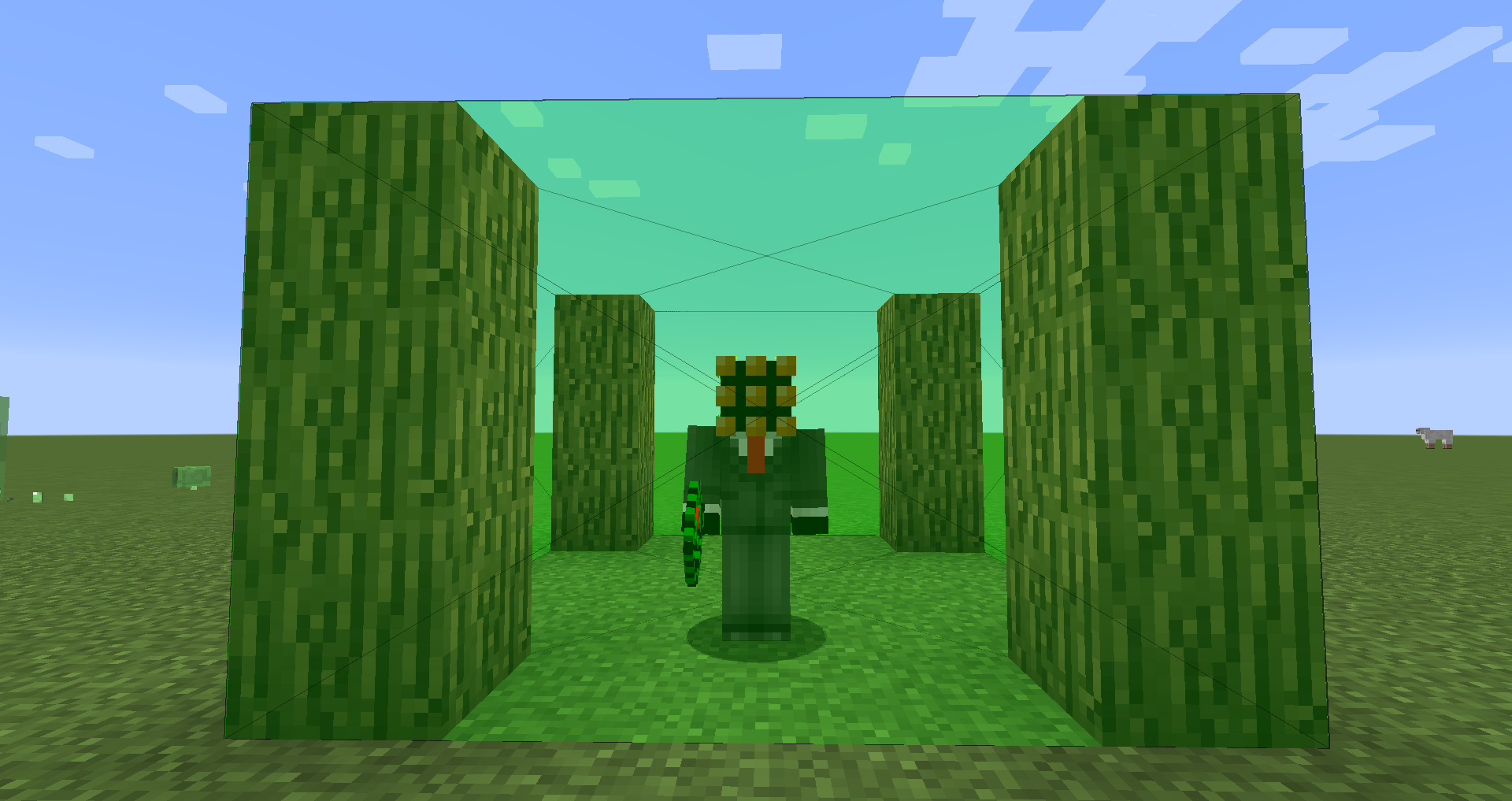【マイクラ】建築用の便利なアイテムを追加する「Build Faster」の紹介(ver1.8)【Minecraft】
同じようなMODで「WorldEdit」がありますが、このMODはWorldEditの
機能を少し減らして分かりやすくした感じです。
WorldEditはコマンドを使ってブロックを生成・コピーしたりしますが
このMODは追加されるアイテムを使って範囲選択・生成・コピーをしていきます。
各アイテムの使い方は一番下にまとめてあります。
選択した範囲のコピペ・テレポート・削除
鈎爪?っぽいやつを使ってコピーしたい範囲を決めます。
かぎづめは空間を選択するので、自分に一番近い空間を選択するようになってます。
こんな感じ↓ (白い枠が選択する空間です。)
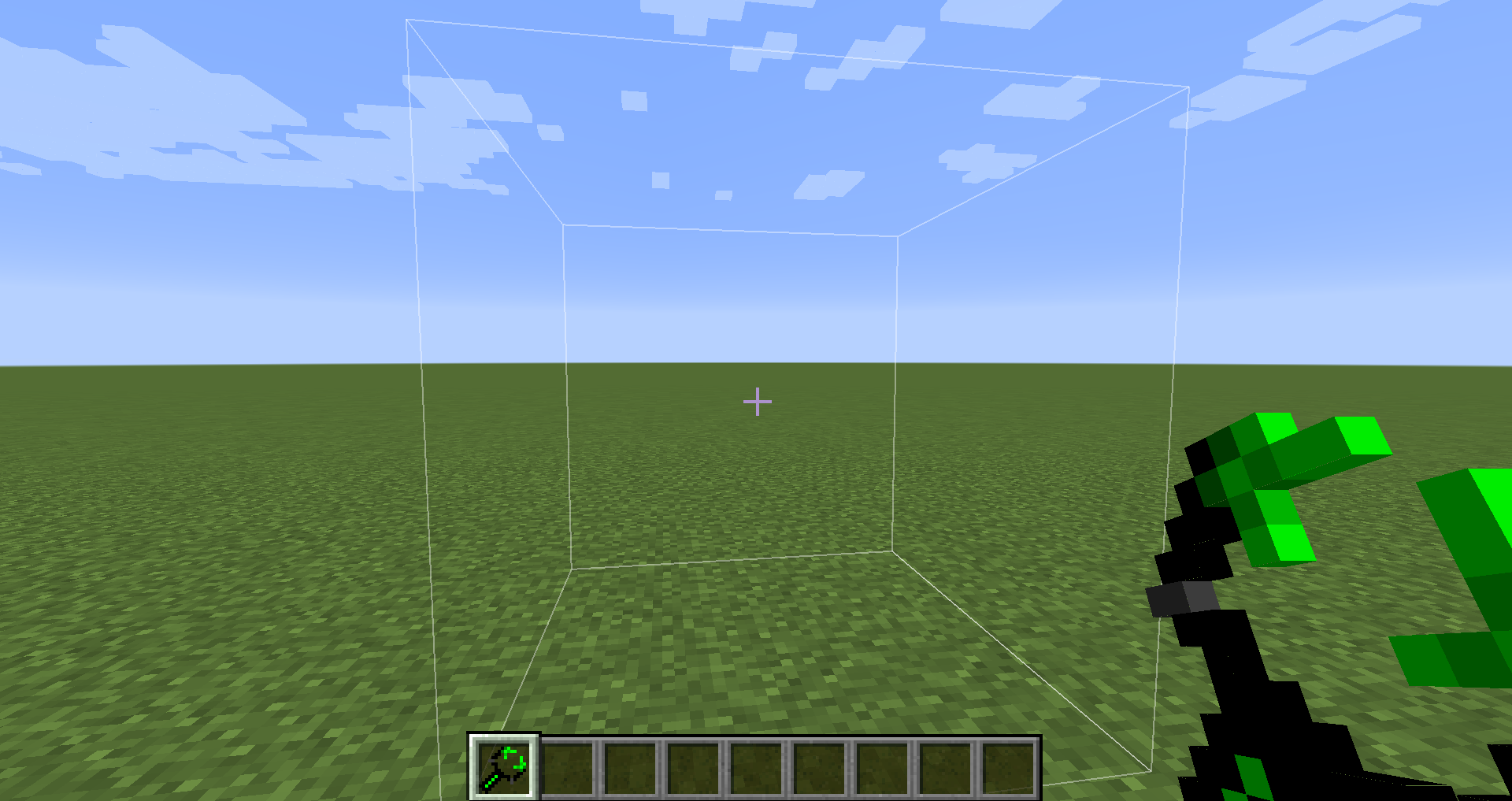
コーナーを二カ所選択すれば立方体の範囲が選択できます。
こんな感じでコピーしたいところを選択してください。
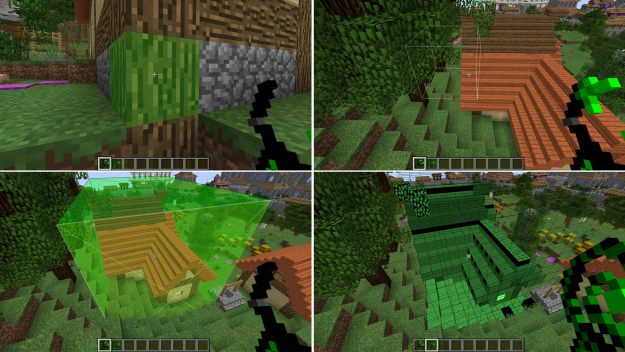
選択は左クリックで取り消せます。
で、選択したものを緑の玉が付いた杖?で2回右クリック(コピー)。
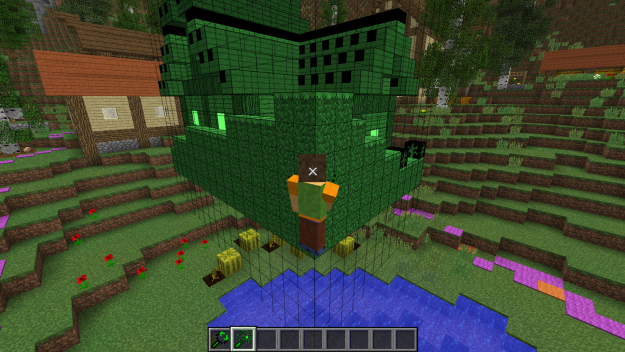
選択した立方体を移動して、右クリで固定、
緑色の杖で右長押しするとペーストができます。
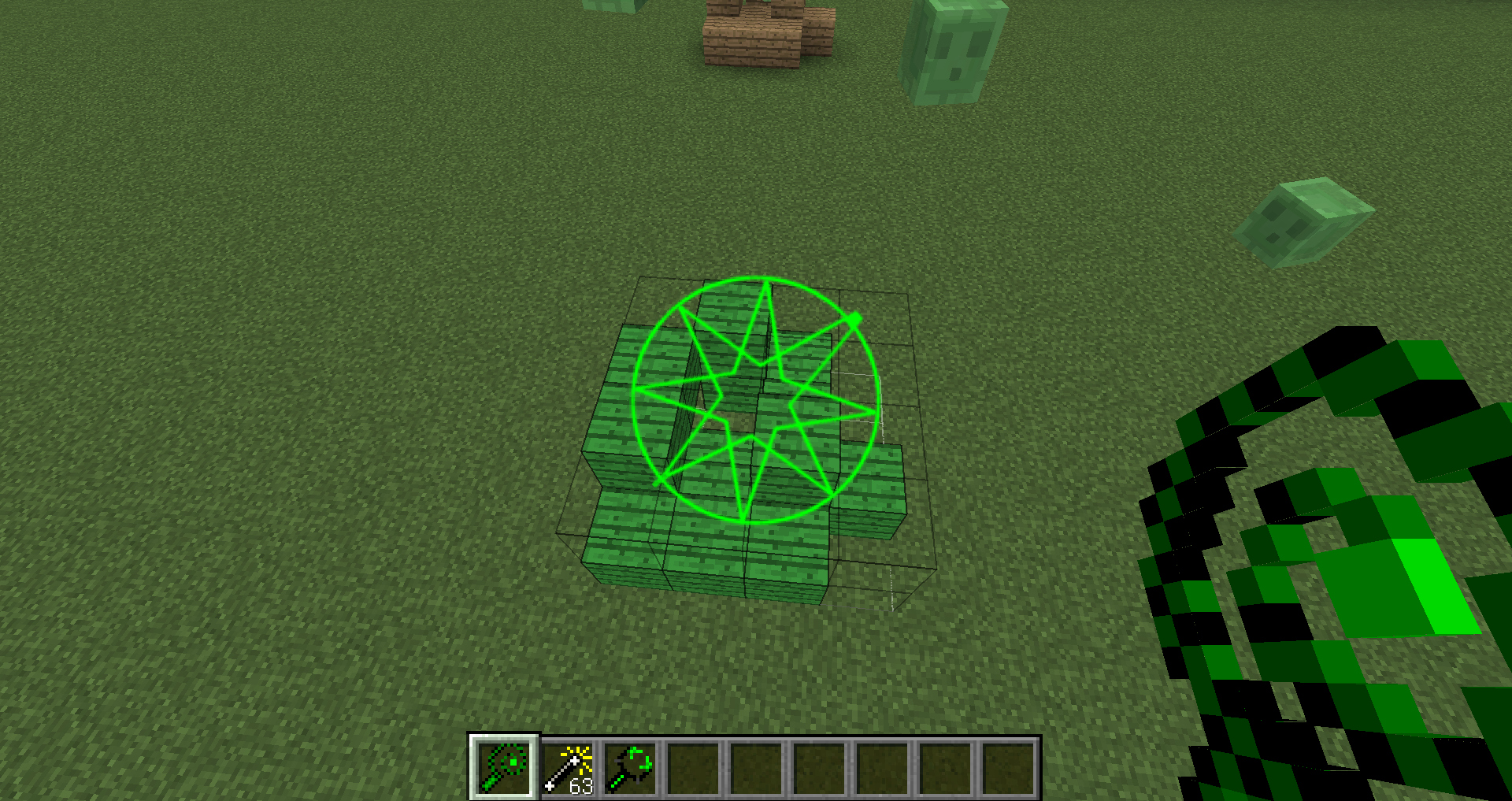
魔法陣を最大まで大きくして離すと・・・
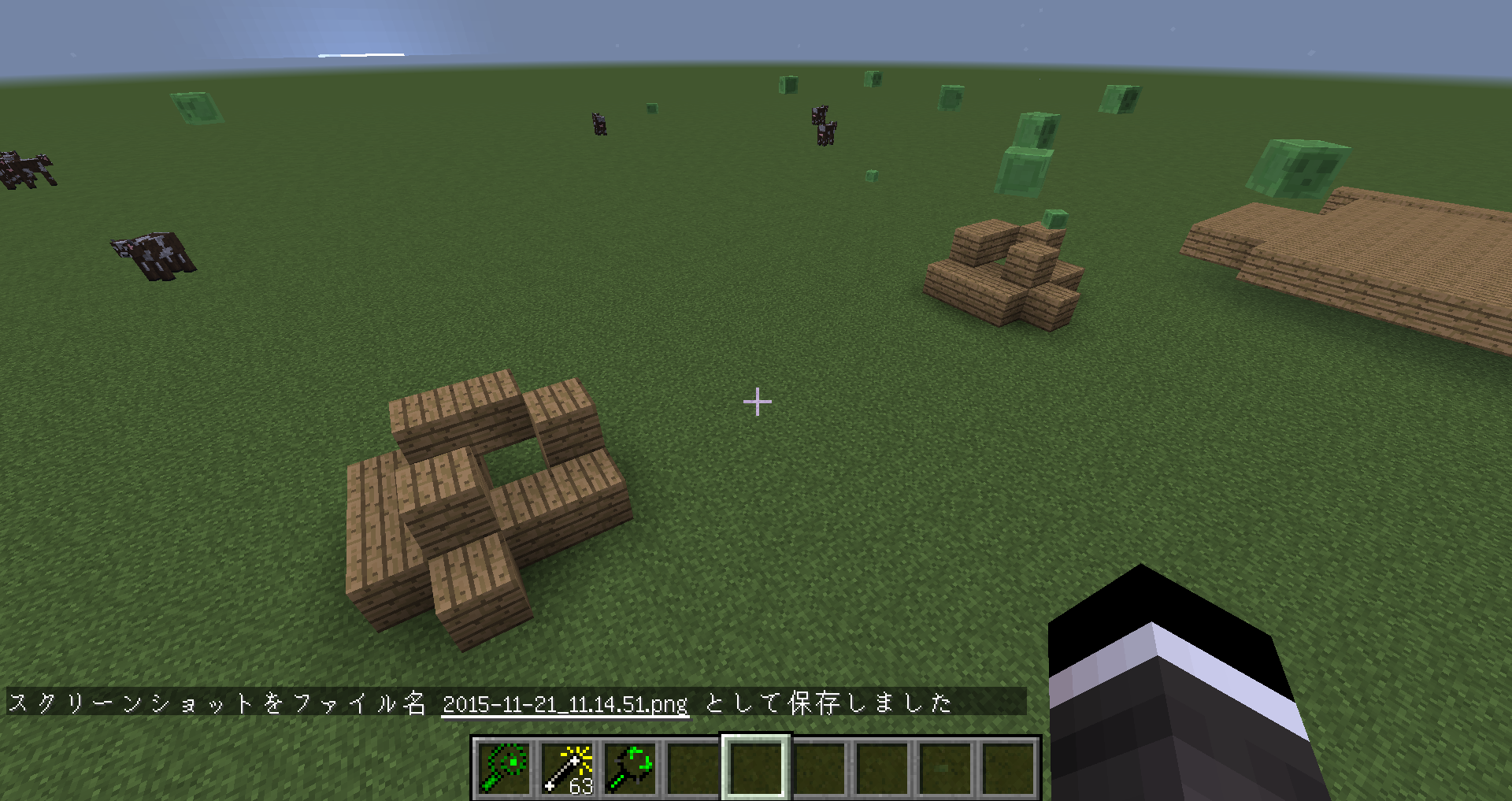
コピペ完了!
(コピペするものが変わってるのは気にしないでくださいw)
青い杖で同じ事をすると
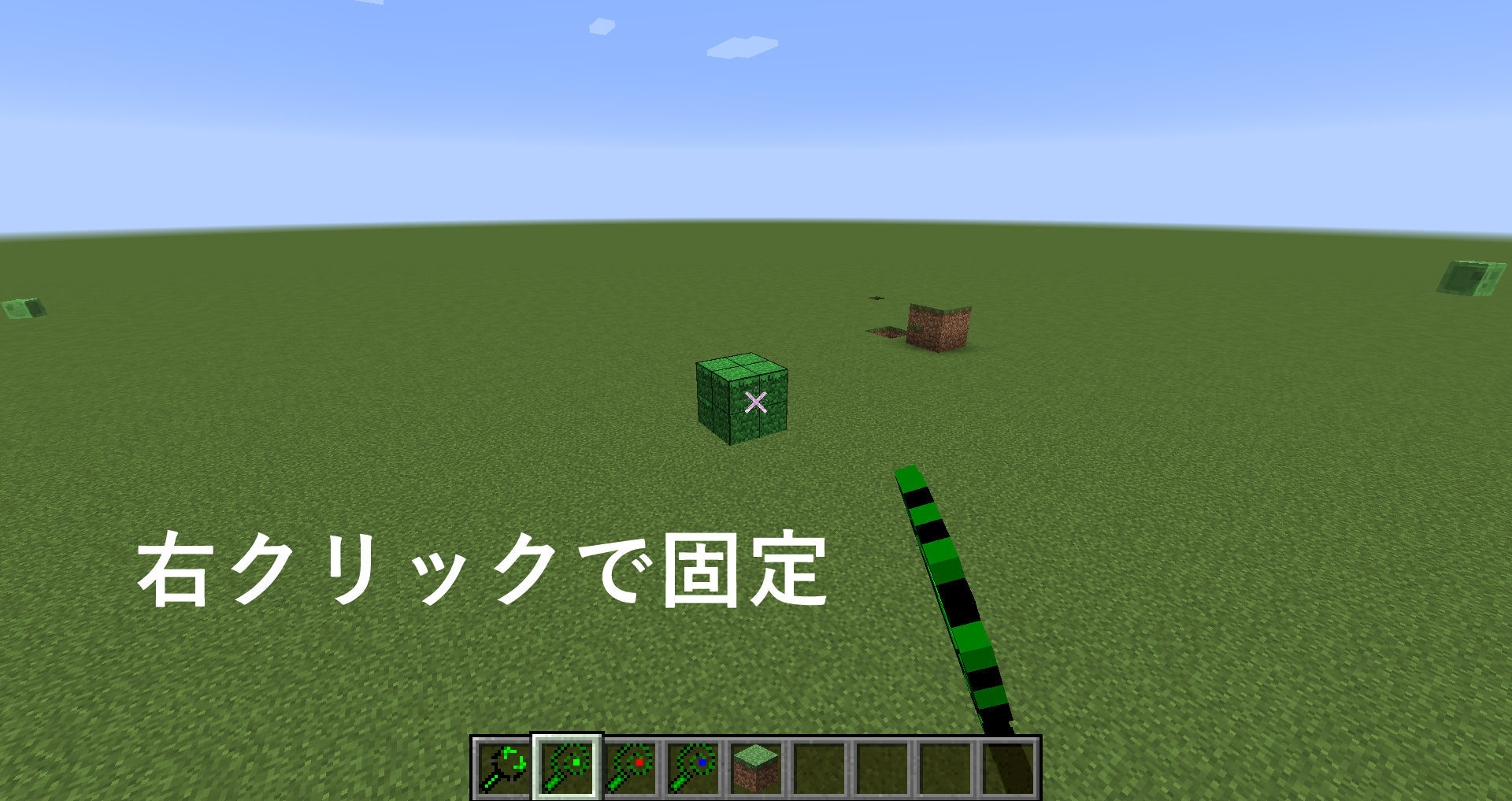


こんな感じでテレポートできます↑
赤い杖は、選択した範囲でブロックがある場所を消滅させる機能があります。
分かりにくいと思うので画像を見てください
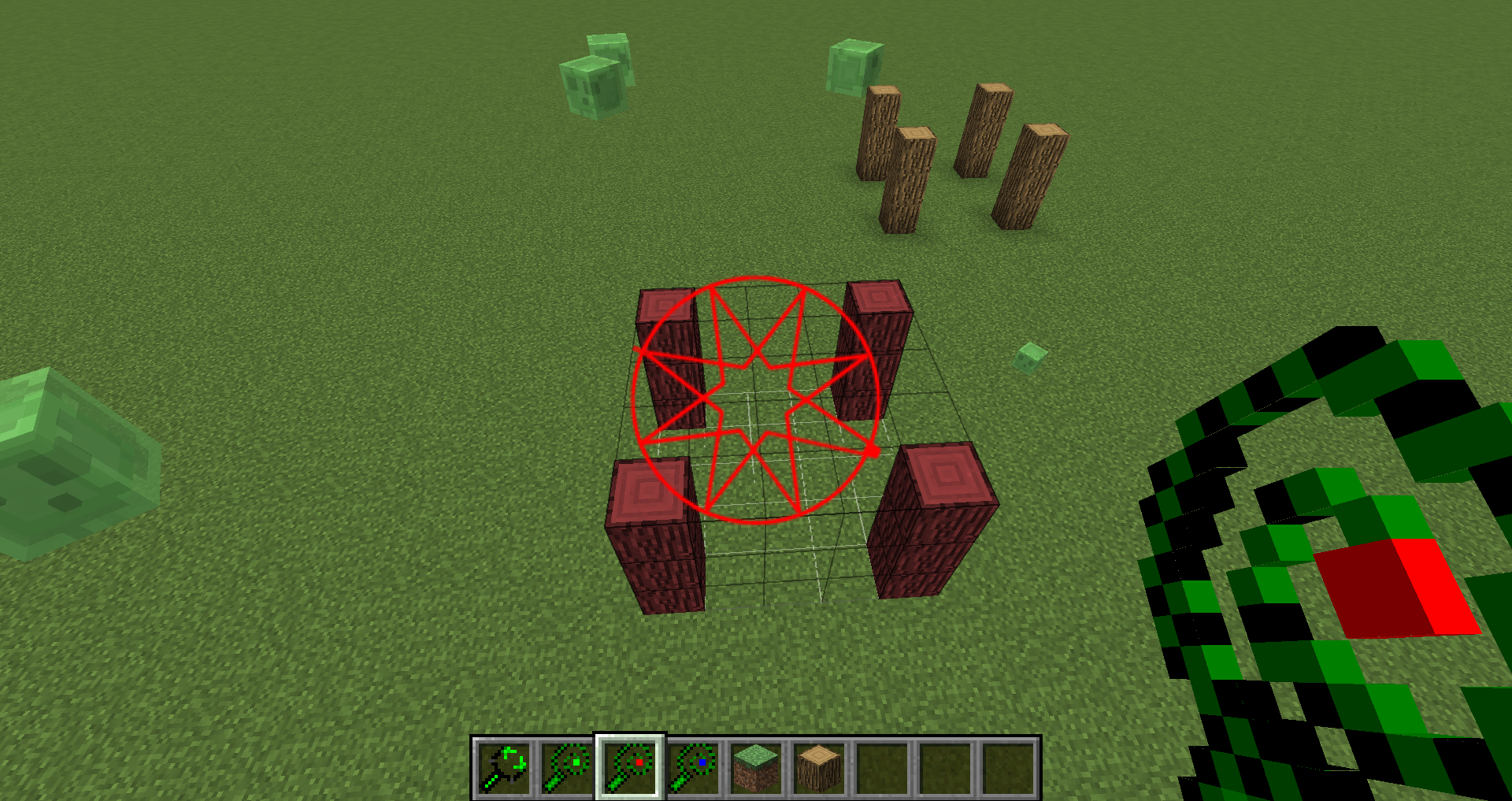
まず消滅させたいところに何でもいいのでブロックを置きます。
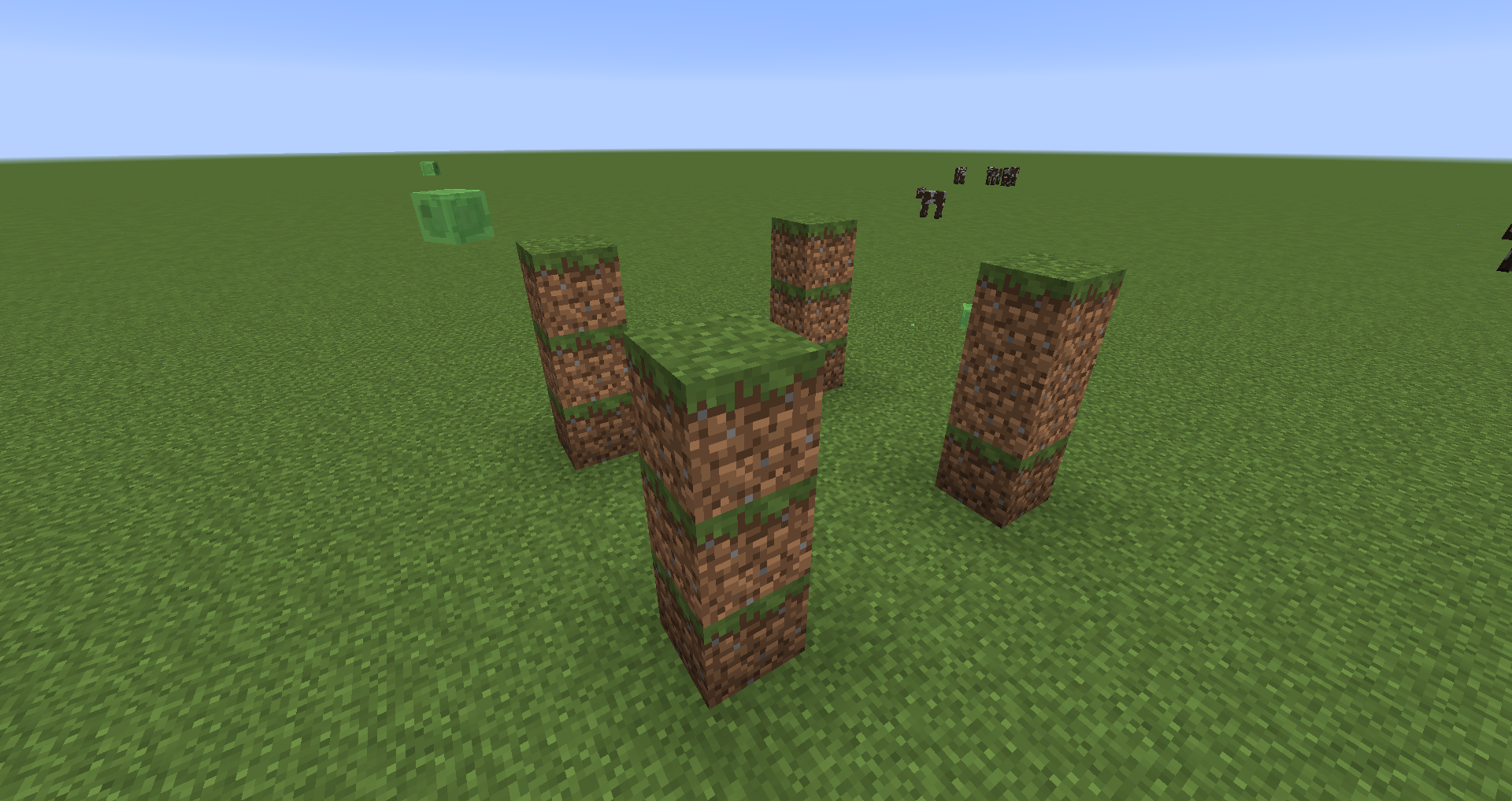
今回はこの草ブロックを消滅させる事にします。
この草ブロックに選択した範囲を持ってきて、右長押しすると・・・
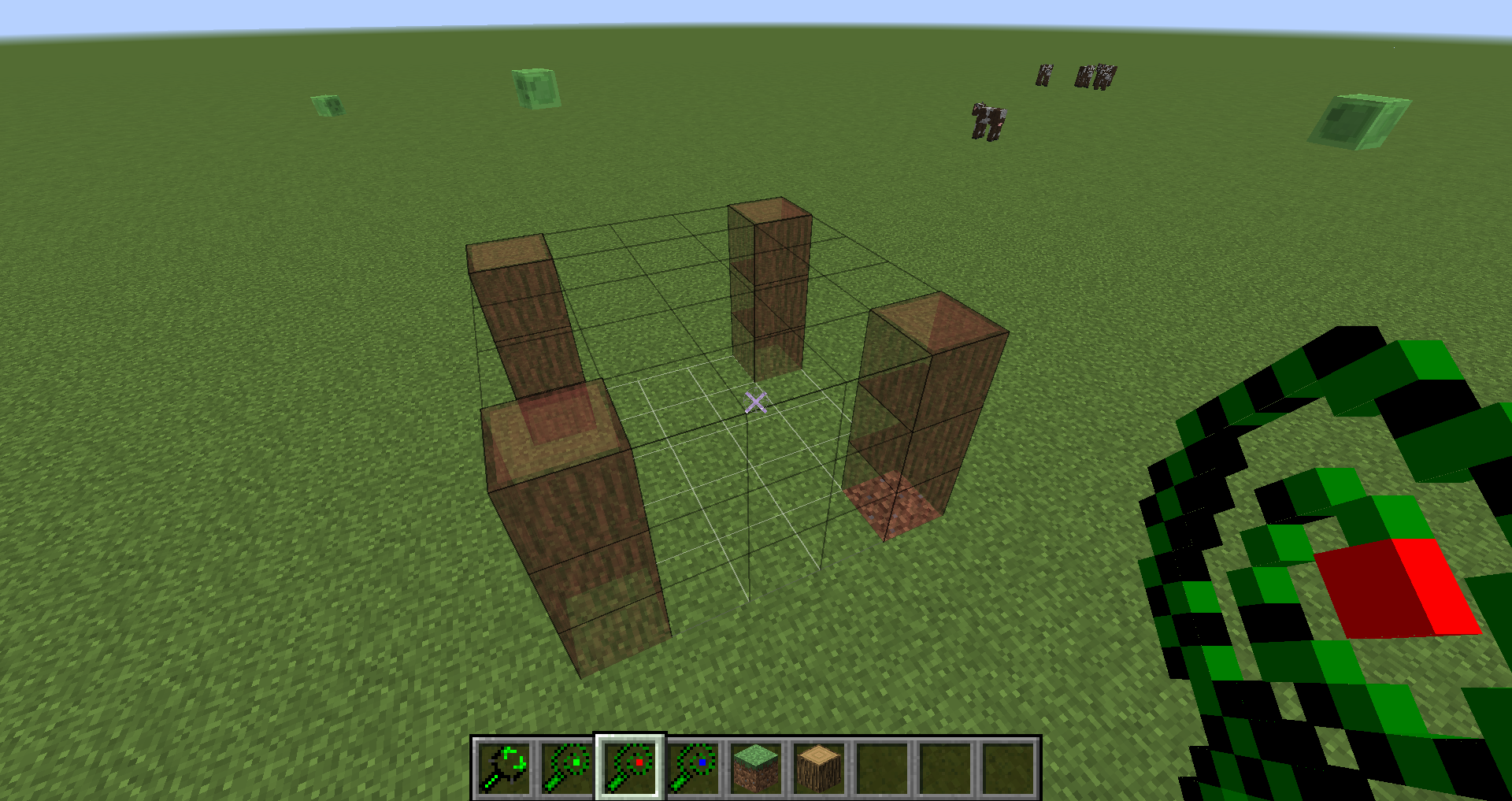
はい、消えました。
紫色の杖は単純に選択した範囲のブロックをすべて消滅させるだけなので省略。
ブロック設置、削除ツール
最後に黄色と赤のワンド?を紹介します
黄色=設置
赤=削除
ワンドはスタックする事が出来て、スタックしている数だけ設置範囲が増えます。
設置範囲は自分が向いてる直線方向に向かって増えていきます。
つまり 黄色ワンドが64スタック=向いている方向に1x64個設置 てことです。
ワンドのとなりにあるブロックが設置されます
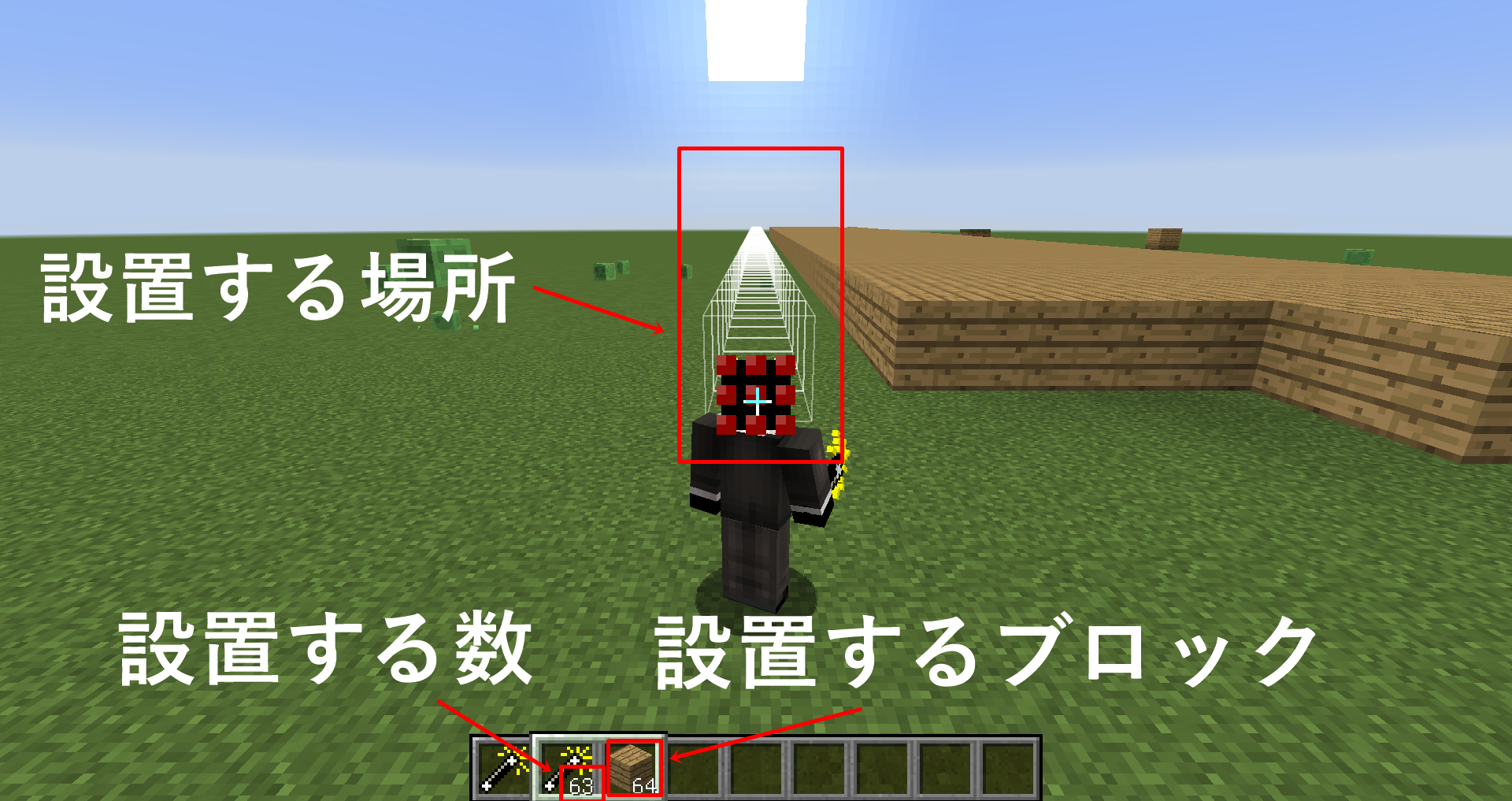
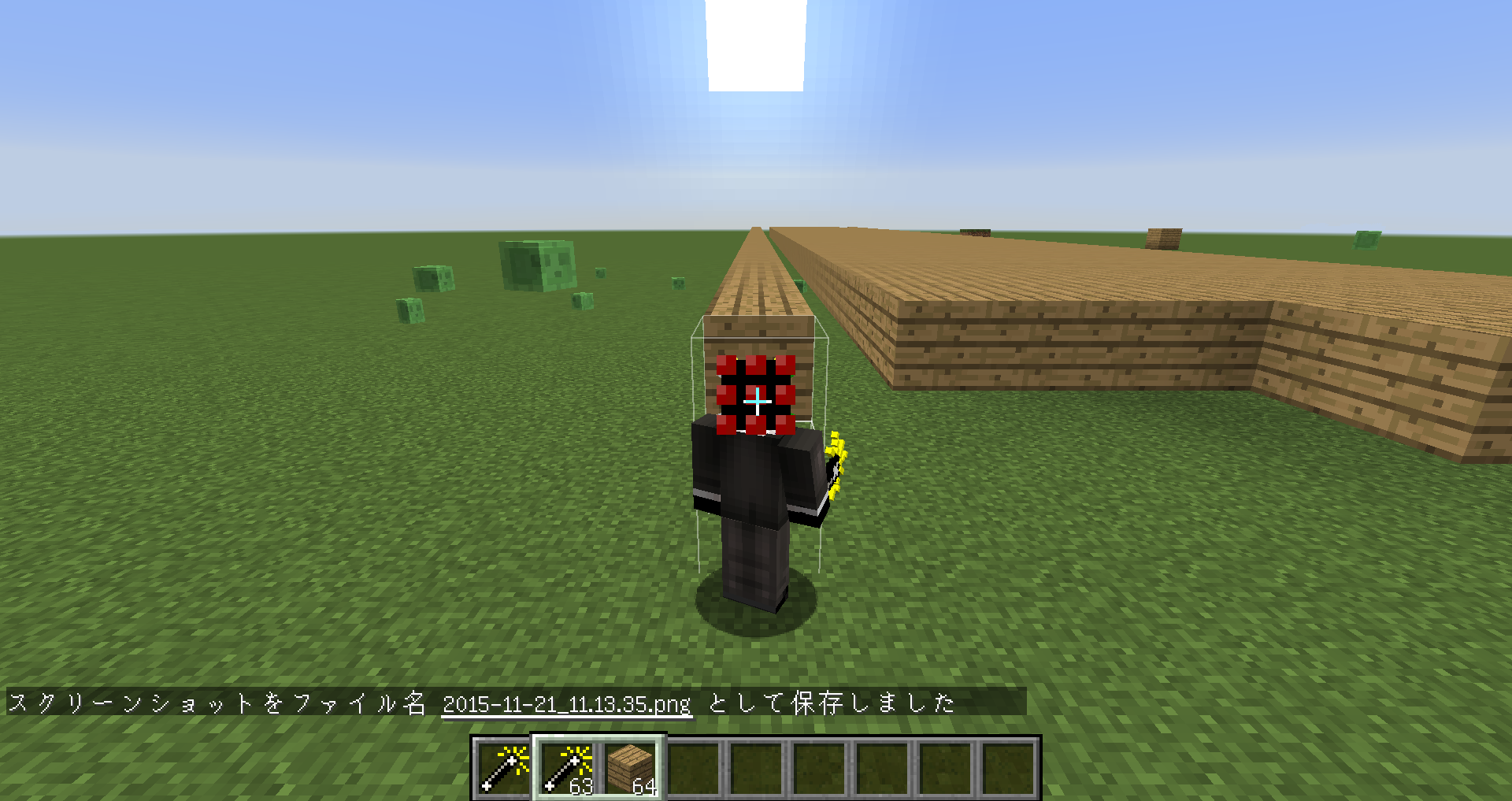
赤いワンドは、選択しているブロックを設置範囲に置換します。
なにも選択していなかったり、アイテムを選択していた場合、設置範囲が削除されます。うっかり64スタック持ったまま右クリすると・・・・
おまけ☆黄色ワンドを使いまくるとこうなる↓
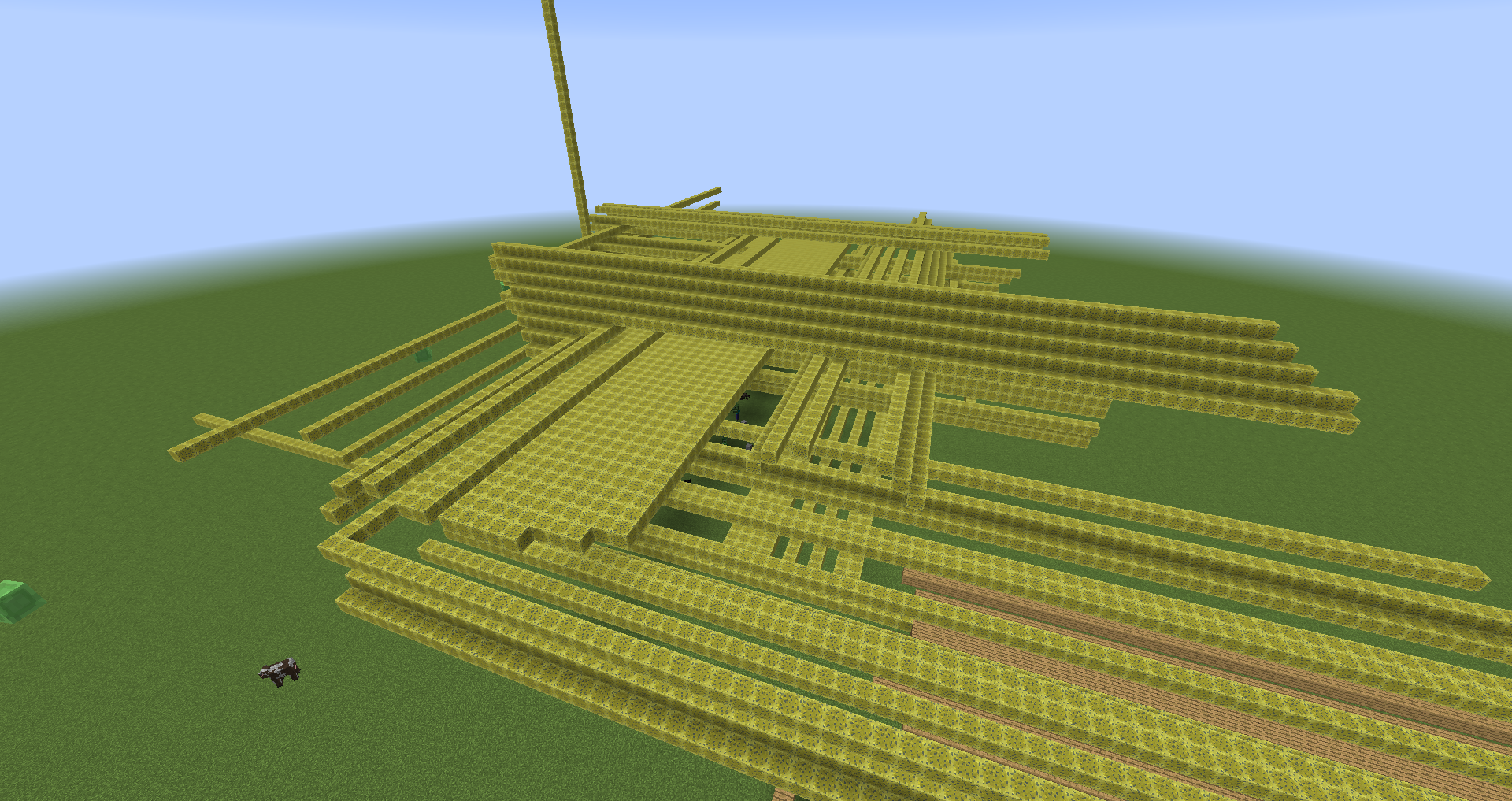
なーんかいまいち分かりにくい記事になっちゃったんですがこれで終わります。
分からないところがあったらジャンジャンコメントで聞いてください。
ではノシ